Terkadang, ketika memiliki sebuah file berbentuk PPT, kamu ingin merubahnya kembali ke bentuk JPG atau gambar. Sebenarnya hal ini memang sering dan wajar terjadi.
Mungkin saja kamu melakukannya karena ingin membuat sebuah poster pameran, atau kamu ingin mengirimkan ke seseorang dan memudahkannya untuk membaca melalui hp dengan file JPG, atau kamu juga takut PPT yang kamu buat akan diplagiat atau di copy paste oleh orang lain.
Ada beberapa cara yang bisa kamu gunakan untuk mengubah file PPT ke format JPG dengan cepat dan mudah. Tentunya kamu bisa memilih cara tersebut akan berbentuk online atau manual offline. Berikut sederet penjelasannya.
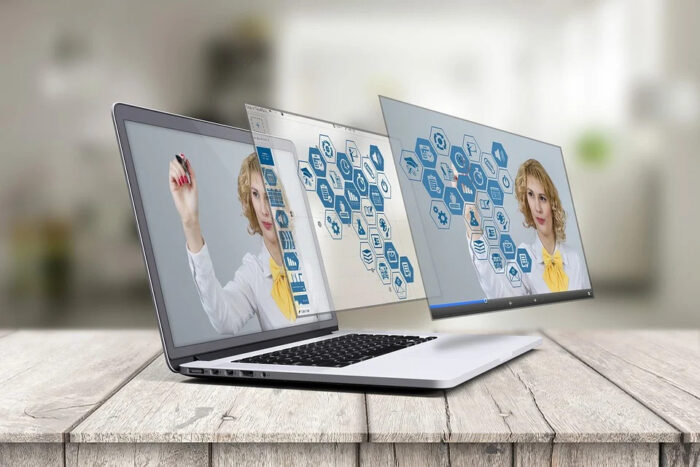
Mengubah File PPT Ke JPG Offline Dengan Microsoft Power Point
Jika kamu tidak ingin menghabiskan paketan internetmu dengan sia-sia, kamu bisa mengubah file PPTmu menjadi JPG dengan metode yang manual yaitu offline. Memang terlihat sedikit rumit, namun ini akan membantu untuk menghemat kuotamu.
- Cek kelengkapan, kerapihan, dan semua hal yang diperlukan sebelum merubah file PPT ke bentuk JPG.
- Setelah semuanya selesai, pilih menu File kemudian klik Save.
- Pilih menu File lagi, pilih option Export klik Change File Type. Pada bagian ini, kamu akan diberikan pilihan yaitu menyimpan file PPT ke dalam bentuk apa. Disini karena kita akan membuatnya menjadi format JPG, pilihlah menu JPEG File Interchange Format (*.jpg) yang ada pada bagian Image File Type. Setelah selesai, klik Save As.
- Kompreslah ukuran file JPG tersebut (opsional).
- Pilih menu Tools dan aturlah pada bagian Compress Picture sesuai yang kamu inginkan.
- Jangan lupa klik centang pada bagian “Delete Cropped areas of pictures”.
- Pilihlah resolusi gambar yang kamu inginkan. Sebaiknya memilih resolusi yang paling baik karena akan berdampak pada hasil JPG yang akan jadi. Setelah itu klik Ok, lalu pilih Save.
Simak: Cara Membuat Label Harga Dengan Microsoft Word
Mengubah File PPT Ke JPG Online
Jika kamu tipe orang yang tidak ingin ribet dengan hal seperti ini, kamu bisa memilih menggunakan jasa otomatis untuk mengubah file PPT yang kamu inginkan ke dalam bentuk JPG. Kamu bisa menggunakan layanan website yang online dengan keuntungan gratis, cepat, dan mudah.
Berikut ada 2 rekomendasi website untuk kamu yang sedang bingung menggunakan laman web yang bagus untuk menyelesaikan masalahmu.
1. Menggunakan website Anyconv.com
Anyconv.com merupakan salah satu tempat yang akan membantumu mengkonversikan file PPT menjadi file JPG dengan mudah dan cepat. Berikut langkah-langkahnya.
- Hal pertama yang harus kamu lakukan adalah mengakses website resmi anyconv.com.
- Pastikan jaringanmu berjalan dengan baik.
- Pilih menu Choose File kemudian pilihlah file PPT yang akan kamu ubah menjadi format pff. Kemudian klik Open.
- Selanjutnya adalah klik Convert.
- Pilih menu upload kemudian klik converting.
- Tunggulah proses convert selama beberapa saat sampai selesai.
- Jika sudah, akan muncul pilihan download. Klik Download .JPG untuk mengunduh hasil PPT yang sudah dikonversi ke format JPG.
- Proses selesai
Sangat mudah, bukan? Kamu hanya perlu menyiapkan jaringan internet dan menunggu beberapa saat maka kamu akan mendapatkan file PPT menjadi JPG dengan sangat mudah.
Baca juga: Cara Membuka Proteksi File PDF
2. Menggunakan wesite Convertio.com
Sama seperti anyconv.com, convertio.com juga menyediakan layanan pengubah file PPT menjadi JPG secara gratis. Berikut langkah-langkahnya.
- Pertama-tama kamu harus mengunjungi website Convertio.co
- Selanjutnya pilih menu Pilih File lalu klik bagian Konversi. Pada bagian ini, kamu juga bisa mengubah beberapa file PPT sekaligus menjadi format yang kamu inginkan.
- Cari file PPT yang hendak kamu ubah menjadi format JPG. Ingat, kamu bisa memilih beberapa file sekaligus agar prosesnya semakin cepat.
- Upload file PPT tadi. Pastikan jaringan internetmu sedang lancar agar proses convert tidak memakan waktu yang lama.
- Tunggulah proses upload dan konverting selama beberapa saat hingga memunculkan menu untuk mengunduh hasil konversi tadi.
- Pilih menu Download untuk mengunduh hasil konversi.
- Jika sudah selesai, kamu bisa melihat hasil konversi PPT menjadi JPG tadi di galeri.
Selain untuk mengubah file PPT ke dalam bentuk JPG, dua website ini juga bisa menkonversi dari satu format file ke format file lain. Jadi, kamu tidak perlu repot lagi.
Namun, kelemahan dari proses online ini adalah masalah jaringan dan kuota. Karena kamu memerlukan kuota untuk mengakses websitenya, dan kamu perlu mendapat jaringan internet yang baik agar proses konversi lebih cepat.
Simak juga: Cara Menghilangkan Protected View Excel
Itulah dia dua pilihan cara untuk mengubah PPT ke JPG dengan sangat mudah. Kamu bisa menentukan akan menggunakan cara online atau offline. Karena keduanya memiliki kelebihan dan kekurangannya sendiri-sendiri.
